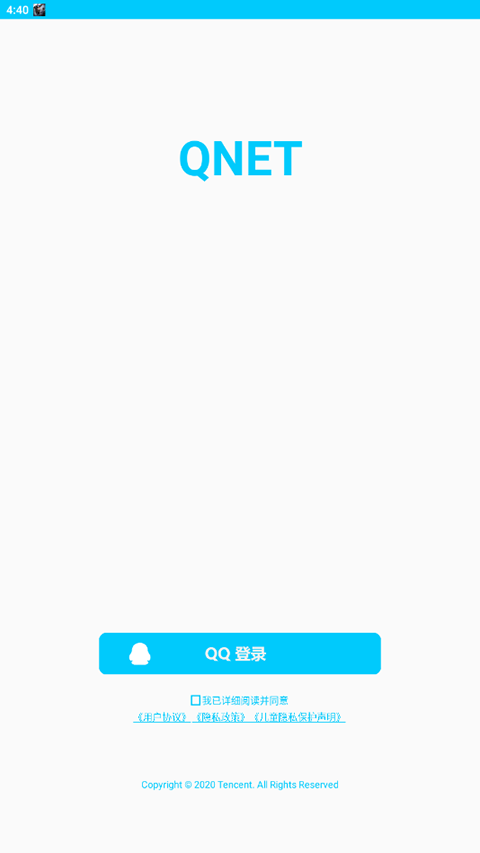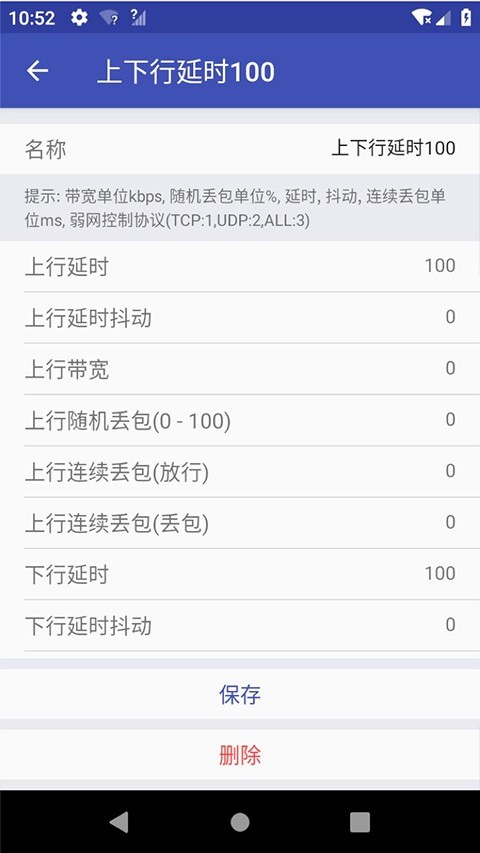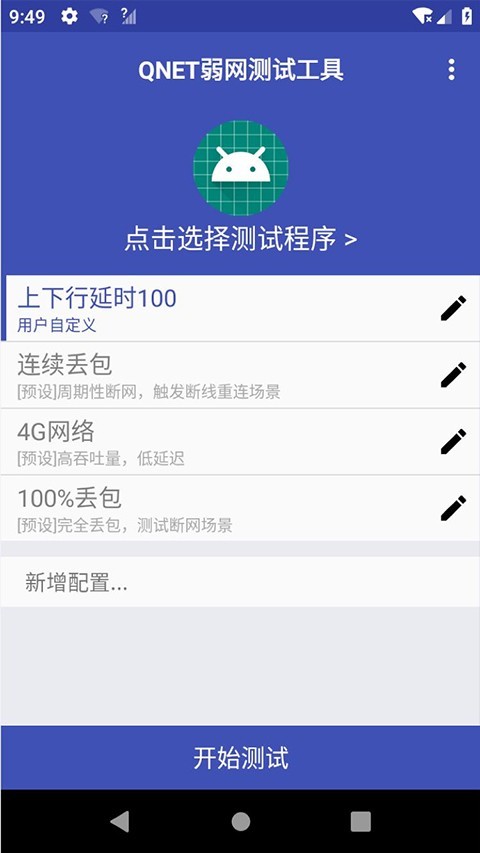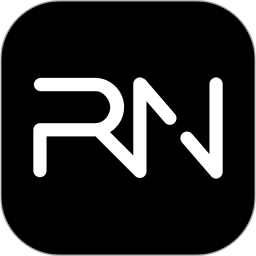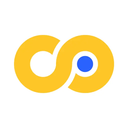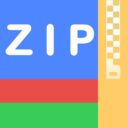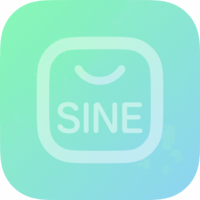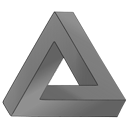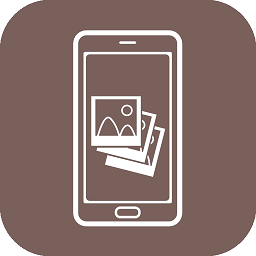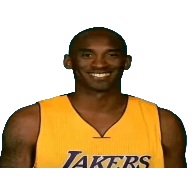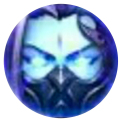金龙弱网有着强大的弱网测试功能,用户可以通过设置相应的弱网参数来测试自己的网络运行情况,测试网络的时候也可以分析网络延迟的原因,可以最大限度地提高网络的运行速度,让网络运行的更加稳定,软件能够模拟各种各样的网络环境,最适合网络测试人员或者开发人员来使用,能够帮助用户了解相应网络环境中的运行状况。
金龙弱网怎么使用
1、安装apk
(1)模拟环境安装:在模拟器上安装apk
(2)在真机上安装apk
2、选择测试程序
3、设置弱网测试环境
(1)自带的设置
(2)自定义配置
新增配置>设置配置
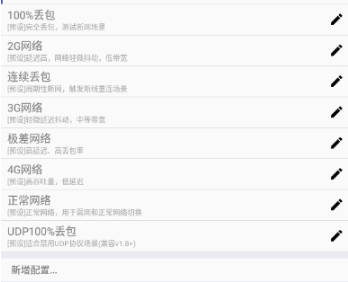
4、开始测试
左侧悬浮窗:可以切换模板
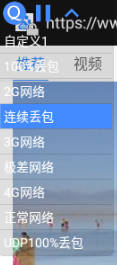
右侧出现:显示当前模板的参数
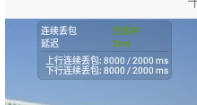
5、结束测试
注:如果需要进行网络抓包,需要开启网络抓包设置
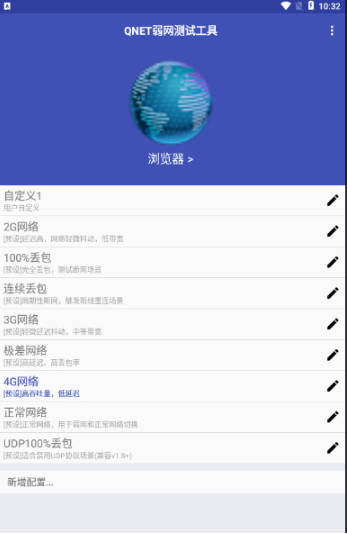
右上角菜单打开设置,开启网络抓包,测试完成后导出pcap文件,可以在网络封包分析软件(Wireshark)中进行分析。
金龙弱网瞬移参数怎么调
1、设置网络参数:打开应用后,在对应界面中输入需要模拟的网络参数,例如上行带宽、随机丢包率等。
2、控制方向性网络状况:选择要模拟的方向(上行或下行),针对性地调整对应的延时、带宽及丢包设置。
3、启用悬浮窗功能:开启控制悬浮窗以便于在测试过程中实时调整网络参数,同时展示信息悬浮窗获取详细测试数据。
4、使用网络抓包功能:根据需求决定是否启用网络抓包,并按照指定路径导出Pcap文件进行进一步分析。
金龙弱网微信登录教程
一般情况下是用qq登录的。
但是用微信登录也可以。
点击软件的头像。
点击登录。
在右下角是有微信选项的。
选择关联自己的微信即可。
金龙弱网是什么意思
金色qnet弱网参数主要用于模拟网络传输中的不利条件,帮助开发者测试和优化应用程序。这些参数主要包括带宽、延迟和丢包率。
1. 带宽:带宽限制了网络传输数据的速度,通常以比特/秒(bps)为单位。在金色qnet弱网环境中,带宽可能被设置为较低的值,以模拟网络速度较慢的情况,如上行速度120kbps、下行速度170kbps,这有助于测试应用程序在低带宽环境下的表现。
2. 延迟:延迟是指从发送端发送数据到接收端接收到数据所需的时间。在金色qnet弱网环境中,网络延迟可能被设置为较高的值,如上行延时10ms、下行延时30ms,甚至可能伴随延时抖动,如上行延时抖动40ms、下行延时抖动70ms,以模拟网络响应较慢的情况。
3. 丢包率:丢包率是指在数据传输过程中发生错误或数据包丢失的比例。在金色qnet弱网环境中,丢包率可能被设置为较高的值,以模拟网络不稳定的情况,测试应用程序在网络状况不佳时的稳定性和容错能力。
这些参数的设置可以模拟出各种复杂的网络环境,帮助开发者充分测试和优化他们的应用程序,确保在各种网络条件下都能提供稳定、可靠的用户体验。
金龙弱网怎么开悬浮窗
开始测试后,QNET会自动拉起待测试程序,然后默认会显示弱网模板控制悬浮窗,以及弱网模板信息悬浮窗。
左边悬浮窗是控制悬浮窗,可以下拉即时切换弱网模板,双击Q按钮可以切回QNET应用,点击暂停按钮可以停止弱网状态恢复正常网络;
右侧悬浮窗显示当前的模板名,实时延迟,实时网速,以及当前模板的具体参数。
金龙弱网使用教程
1、登录
qnet支持手q账号或者员工的tapd账号登陆,如果使用qq账号首次登陆,需要注册wetest平台账号,即可成功登陆。
2、选择测试app
成功登陆后,点击【点击选择测试程序】按钮,选择待测试的弱网工具,然后点击下方的【开始测试】按钮,第一次启动的时候需要对悬浮窗权限进行授权,点击确认。
3、弱网模板
支持系统预设模板和用户自定义模板,预设模板包含了常见的2g/3g/4g网络模板,还有弱网测试中比较常用的100%丢包模板等,预设模板不支持编辑,可以删除;另外,qnet支持用户根据自己的测试需求自定义弱网参数模板,有比较好的灵活性。
4、悬浮窗
开始测试后,qnet会自动拉起待测试程序,然后默认会显示弱网模板控制悬浮窗,以及弱网模板信息悬浮窗。
左边悬浮窗是控制悬浮窗,可以下拉即时切换弱网模板,双击q按钮可以切回qnet应用,点击暂停按钮可以停止弱网状态恢复正常网络;
右侧悬浮窗显示当前的模板名,实时延迟,实时网速,以及当前模板的具体参数。
注意事项:qnet支持动态探测当前网络和远端服务器的延迟,然后动态适配用户设置的上下行延迟,保证真实网络延迟和用户设置的尽量一致。
连续丢包可以实现周期性断网的弱网场景,常用在测试游戏流畅性,验证游戏对网络波动的支持程度。
tcp/udp协议控制(protocol)支持针对协议的弱网控制,比如我们可以控制udp协议100%丢包,来测试某些不支持udp协议的运营商的弱网场景。
5、网络抓包
还支持网络抓包,导出为pcap文件,可以在pc上用wireshark工具打开分析,目前支持tcp,udp,dns协议
1、自动弱网络测试Qnet支持ADB命令驱动。用户可以编写脚本来自动化弱网络测试,降低弱网络测试成本并提高测试效率;
2、网络协议包捕获无需root/jailbreak手机,无需第三方工具,支持TCP/UDP/ICMP协议网络包捕获,导出pcap文件格式,支持Wireshark等工具查看;
3、弱电网络建设简单快捷无需构建额外的弱网络环境、root/jailbreak移动电话或连接数据线。只需安装qnet应用程序,并在一分钟内构建一个弱网络测试环境;
4、真实全球网络和弱网络场景qnet弱网工具2.15版本覆盖中国各省及海外47个主流国家和地区运营商的实时网络数据,提供地铁、电梯等20多个真实弱网场景!
金龙弱网软件介绍
QNET弱网是网络测试软件,也可以改变自己手机的网络参数。
通过改变网络参数,可以达成改变一些手机游戏里的数值。
所以目前不少游戏玩家们都在用这个软件来玩游戏。
金龙弱网怎么调参数
1.下载安装好Qnet在手机上,之后点击进入Qnet,使用QQ登录;
2.进入工作台,【点击选择应用】,进入页面之后,找到【PUBG地铁逃生】点击;
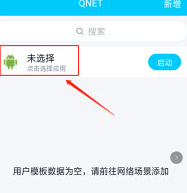
3.回到主页面,提示前往网络场景添加模板数据,点击界面下方的【网络场景】;
4.在【网络场景推荐】中选择所需要的场景,点击【添加】,进入所选网络场景的详细数据设置界面,根据实际情况修改对应的参数数值;
5.参数修改好之后,点击右上角的【保存】,回到【工作台】界面。
6.点击场景名称→点击【启动】,首次启动会提示【授权Qnet的悬浮窗权限】,点击ok后,跳转到悬浮窗管理界面,将Qnet的悬浮窗权限打开;
7.回到Qnet后,点击【启动】,会弹出【是否允许Qnet创建VPN连接】,点击【始终允许】即可。
8.启动后直接进入PUBG地铁逃生,界面显示悬浮窗,随时选择暂停或开始,右侧会实时显示网络环境数据,点击左侧的倒三角可以切换网络环境;
9.点击右上角的【新增】,也可以自定义网络环境模板,模拟不同的地区、运营商和网络场景。
金龙弱网参数设置分享
上下行延时(Delay)
上下行延时抖动(Jitter)
上下行带宽(Bandwidth)
上下行随机丢包(Random Packet Loss)
上下行连续丢包(Continuous Packet Loss)
TCP/UDP协议控制(Protocol)
金龙弱网支持的参数
上下行延时(Delay)
上下行延时抖动(Jitter)
上下行带宽(Bandwidth)
上下行随机丢包(Random Packet Loss)
上下行连续丢包(Continuous Packet Loss)
TCP/UDP协议控制(Protocol)
其操作方式如下:
首先添加编辑弱网模板,提供不同的网络场景,并可根据测试要求对网络参数进行调整,弱网模板支持新增、删除、修改、查询操作。
新增弱网模板有两种方式:
1、页面右上角“新增”按钮,为自定义模板。
2、“网络场景”页面,每一项模板的“添加”按钮,设置不同场景的模板。
根据测试需要,组合填写对应的参数,之后保存即可。
金龙弱网全局隐身怎么设置
进入qnet弱网软件,选择和平精英并进行以下设置:
网络带宽:
上行:2
下行:4
网络延迟:
上行:20
下行:40
延时抖动:
四个都填:100
随机丢包:
上行:20
下行:35
协议控制全开,其余不填,点击保存即可。
金龙弱网全局隐身怎么用
在本站中搜索“QNET 弱网”并下载安卓版应用。
设置网络代理:
如果“金砖弱网”需要通过代理方式来模拟网络环境,你需要在设备(手机或电脑)的网络设置中将网络代理指向该应用提供的服务器地址和端口。
启动与配置弱网条件:
在应用内通常会有选项让你选择或自定义不同的网络状况,比如限速、丢包、延迟等参数。
设置好后启动弱网模拟,它会开始影响你的设备所连接的网络质量。
进行测试:
当弱网环境生效后,你可以在目标应用或网站上进行相应的功能和性能测试,观察它们在不同网络条件下的表现。
停止弱网模拟:
测试结束后,记得关闭或暂停弱网模拟,恢复设备到正常网络状态。
《金龙弱网调数值》软件特色:
1.软件中的所有弱网参数都可以自定义调整,满足用户的不同网络测试需求。
2.软件支持参数的一键配置,即使是第一次使用也可以轻松进行网络测试。
3.用户在测试网络的时候可以直接开启悬浮窗,这样方便用户更改网络参数。
4.用户可以在软件中查看应用程序的运行网速,关闭流量消耗过多的应用。
《金龙弱网调数值》软件亮点:
1.软件拥有高延迟和低延迟两种模式,用户可以根据自己的需求设置不同的延迟。
2.用户在创建模板的时候可以自定义名称,这样可以将不同的模板进行区分。
3.软件会将测试结果转化为表格形式,用户可以更好的了解网络的运行状况。
4.软件会在发现网络问题后提醒用户,帮助用户及时解决网络运行出现的问题。
《金龙弱网调数值》小编点评:
用户在使用软件时只需要简单设置参数后就可以体验,获取到的网络数据还可以进行分析,能够帮助用户配置到合适的参数,通过测试对网络配置进行调整,提升网络运行效率。